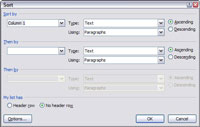Du kan sortere dataene i Word 2007-tabellene. Dette er nyttig hvis du ønsker å presentere dataene i rekkefølge. Det kan for eksempel være lurt å vise en tabell som viser ansatte i rekkefølge etter de ansattes navn. Heldigvis inneholder Word en sorteringsknapp som lar deg gjøre nettopp det.
1Velg radene du vil sortere.
For best resultat, velg hele rader og utelater eventuelle overskriftsrader du ikke vil sortere. Vanligvis vil du sortere hele tabellen bortsett fra overskrifter.
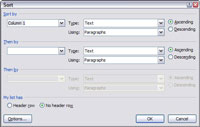
2 Klikk på Sorter-knappen.
Denne finner du i Data-gruppen på fanen Layout. Dialogboksen Sorter kommer opp.
3Angi kolonnen du vil bruke til å sortere tabellen og velg typen sortering du ønsker.
Som standard sorterer dialogboksen Sorter data i stigende sekvens basert på den første valgte kolonnen. Men du kan velge en annen kolonne å sortere etter, eller du kan velge å sortere i synkende rekkefølge, og du kan fortelle Word om kolonnen inneholder tekst, tall eller datoer. Du kan også sortere opptil tre kolonner. (Denne innstillingen forteller Word hvilke kolonner som skal brukes for å bestemme den sorterte rekkefølgen. Husk at Word holder rader sammen når det sorterer dem.)
4Hvis valget ditt inkluderer en overskriftsrad du ikke vil ha sortert, velg alternativet Overskriftsrad.
Du kan beholde den raden som den er.
5 Klikk OK.
Word sorterer dataene dine i henhold til valgene du har gjort.